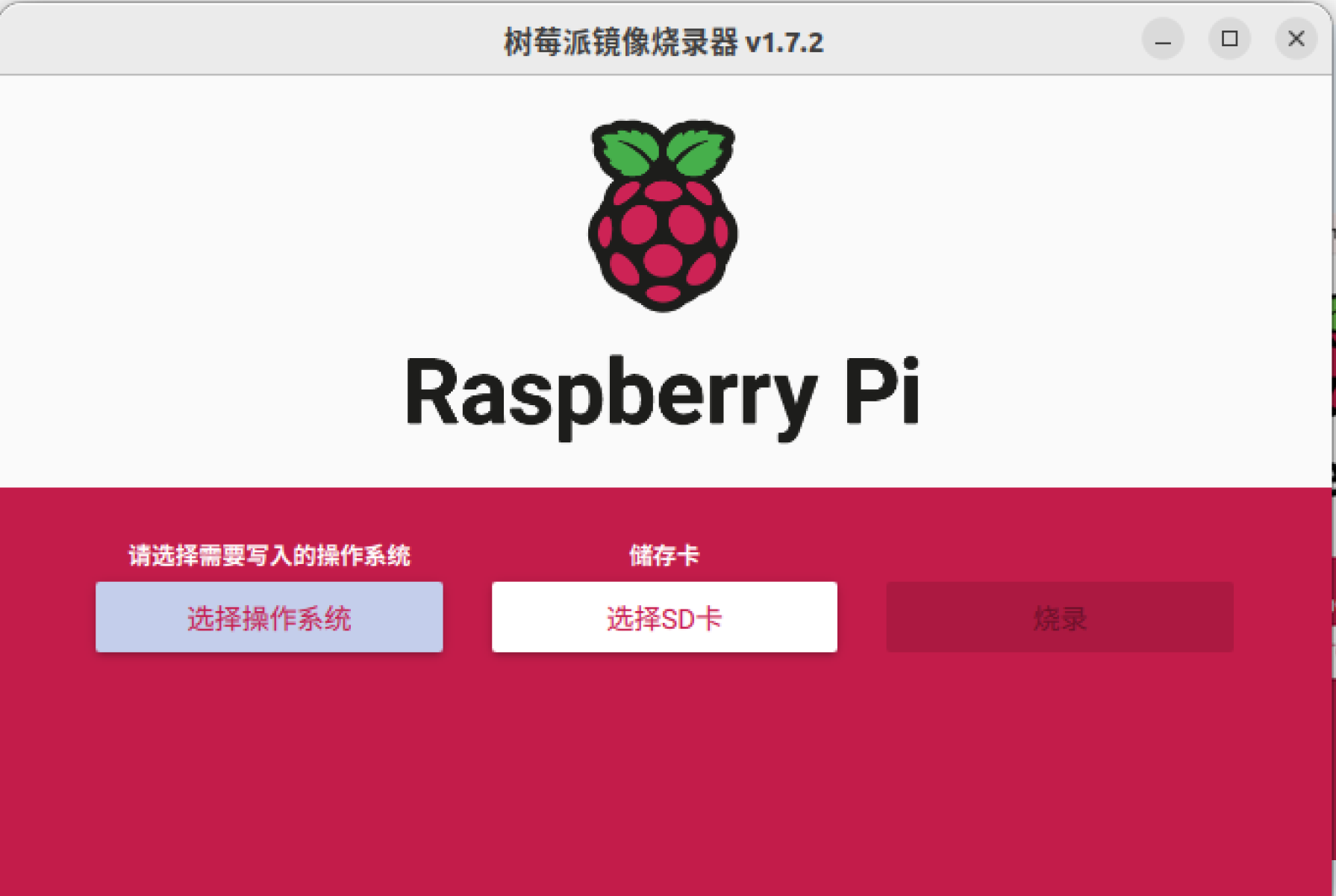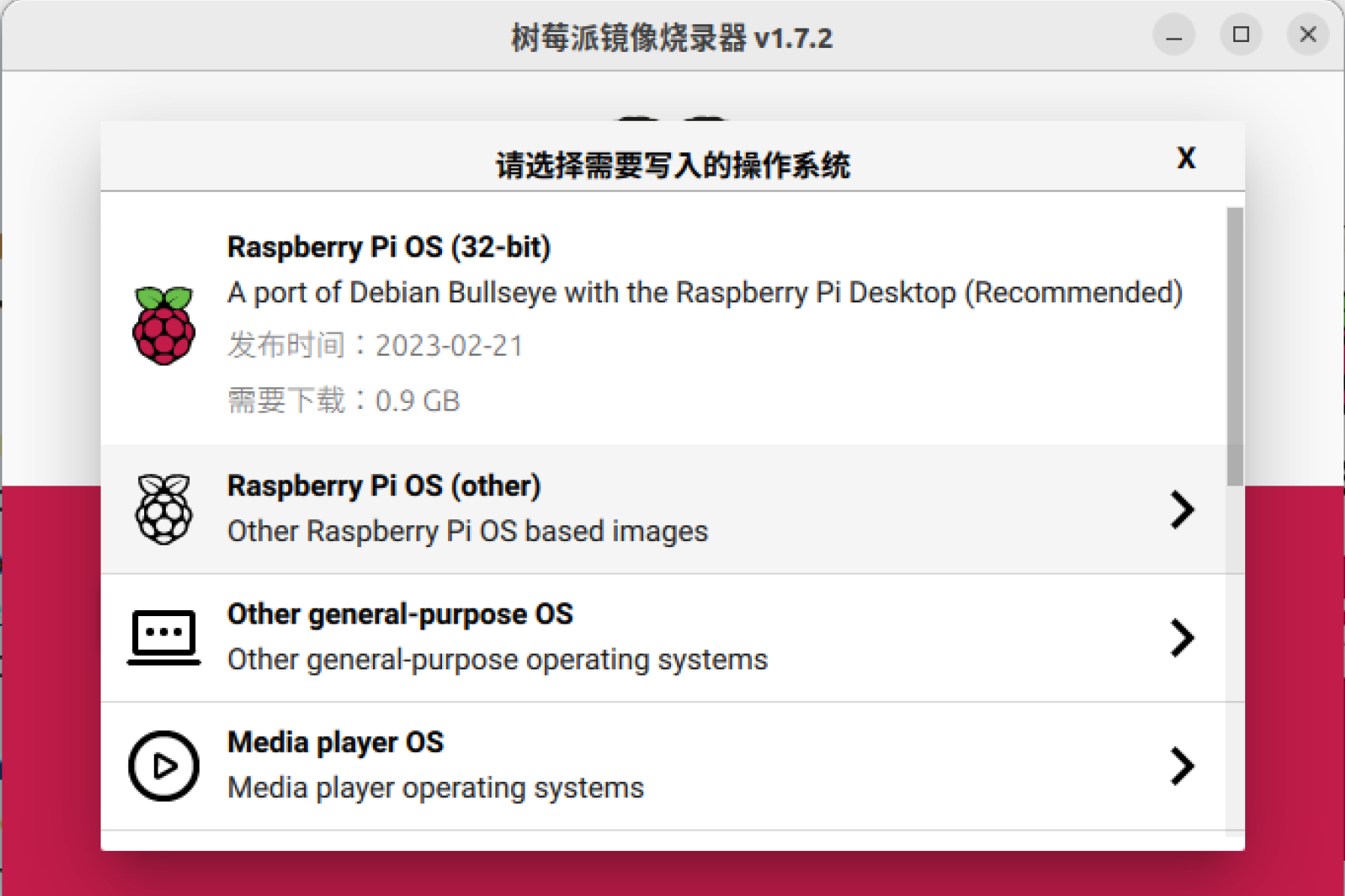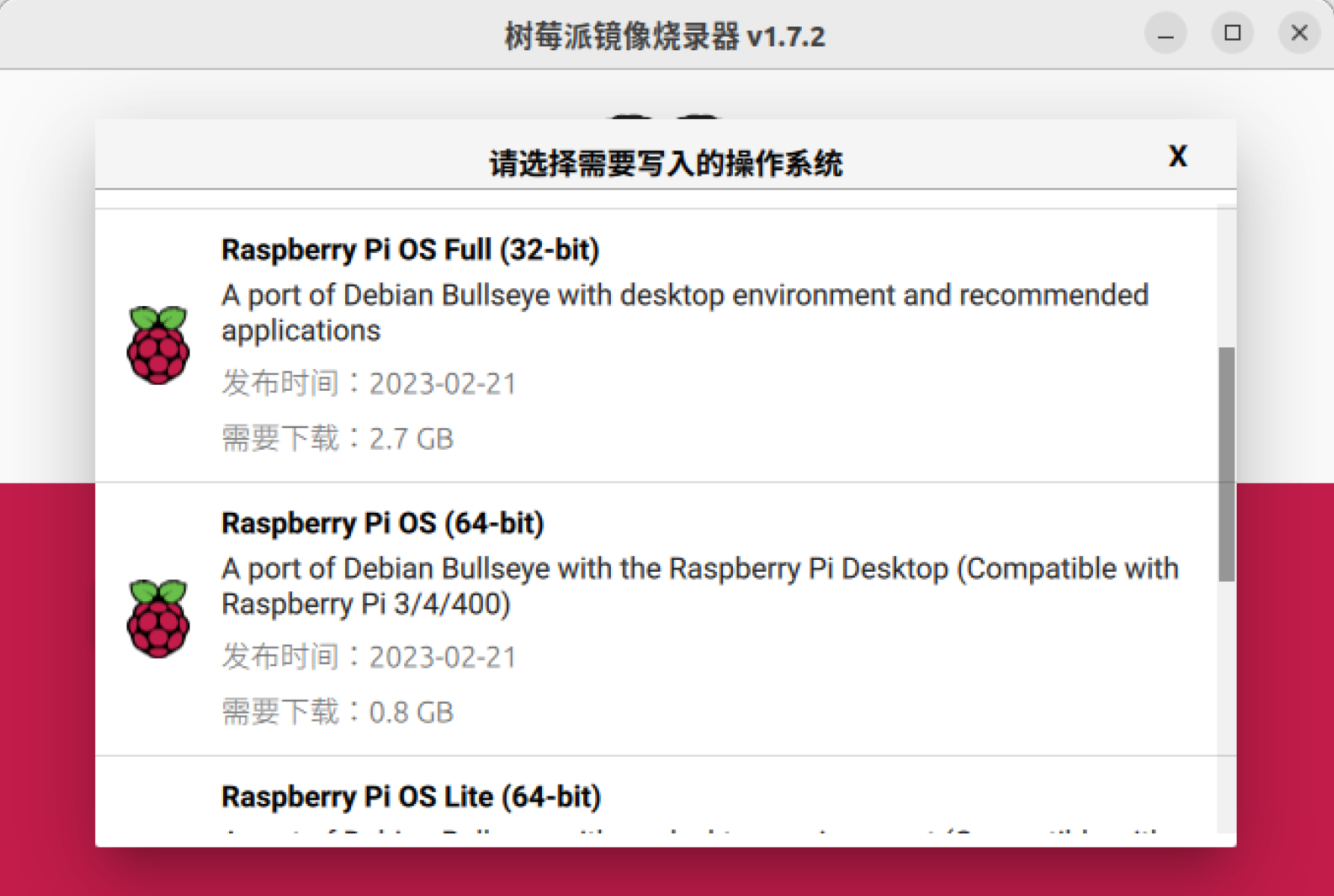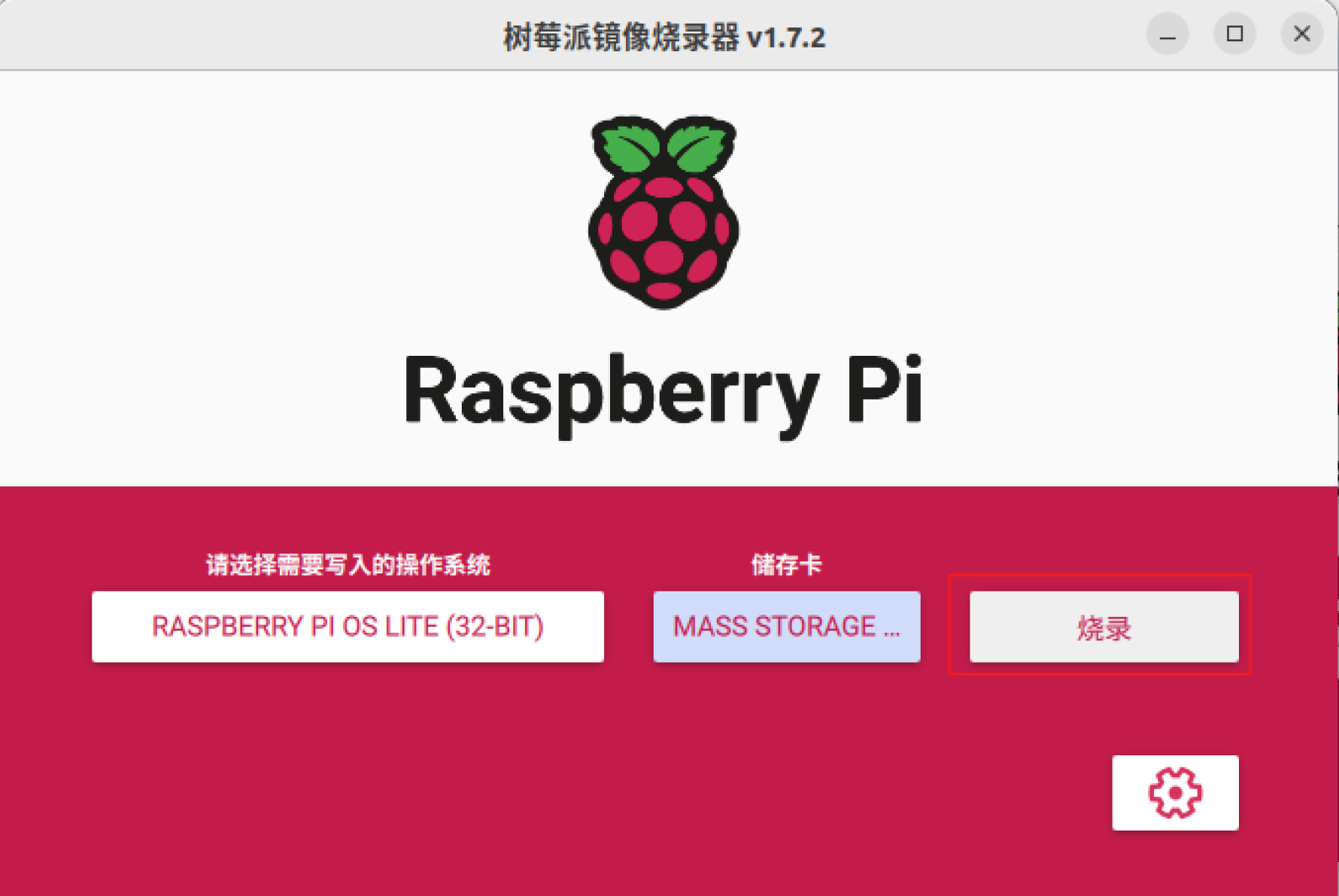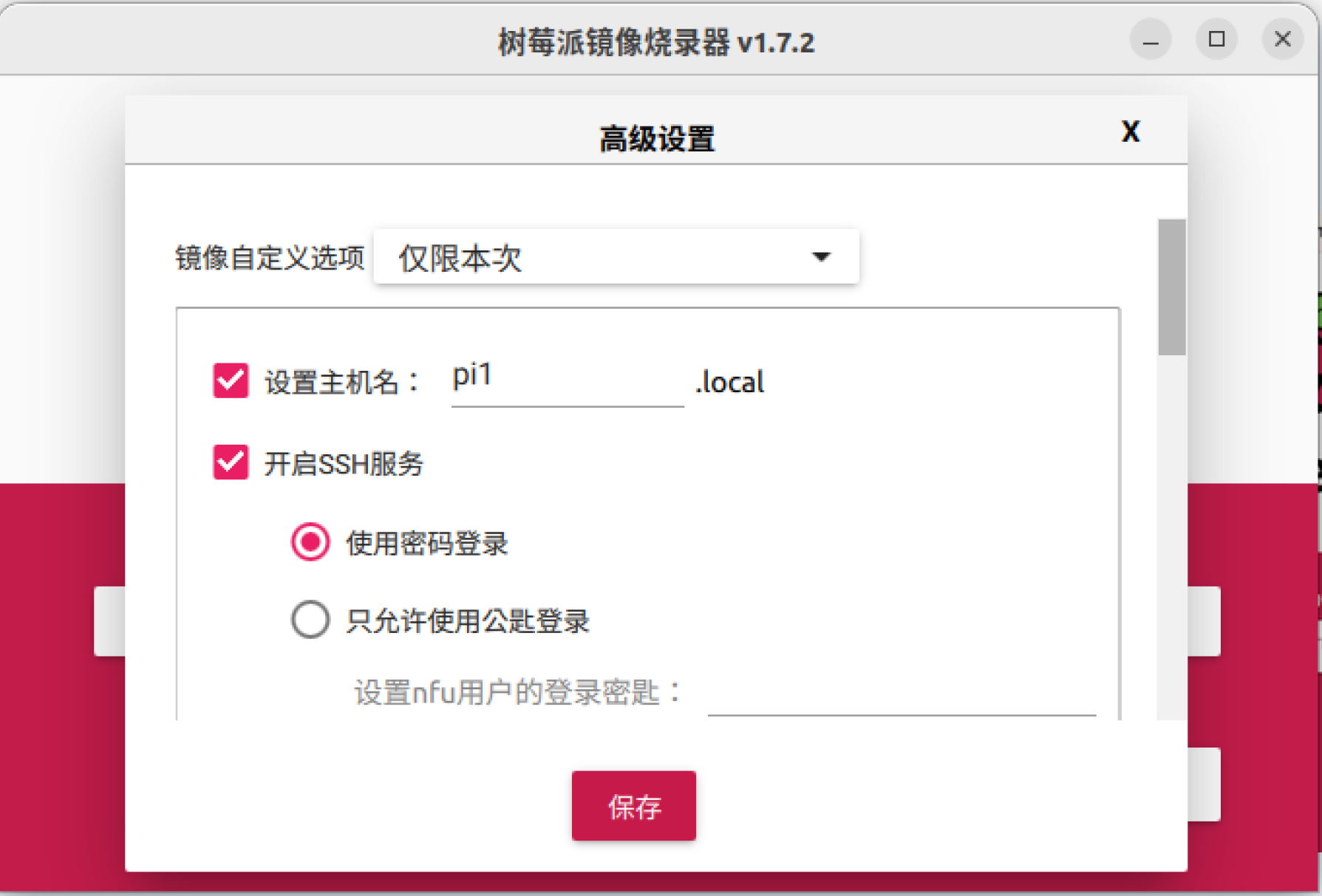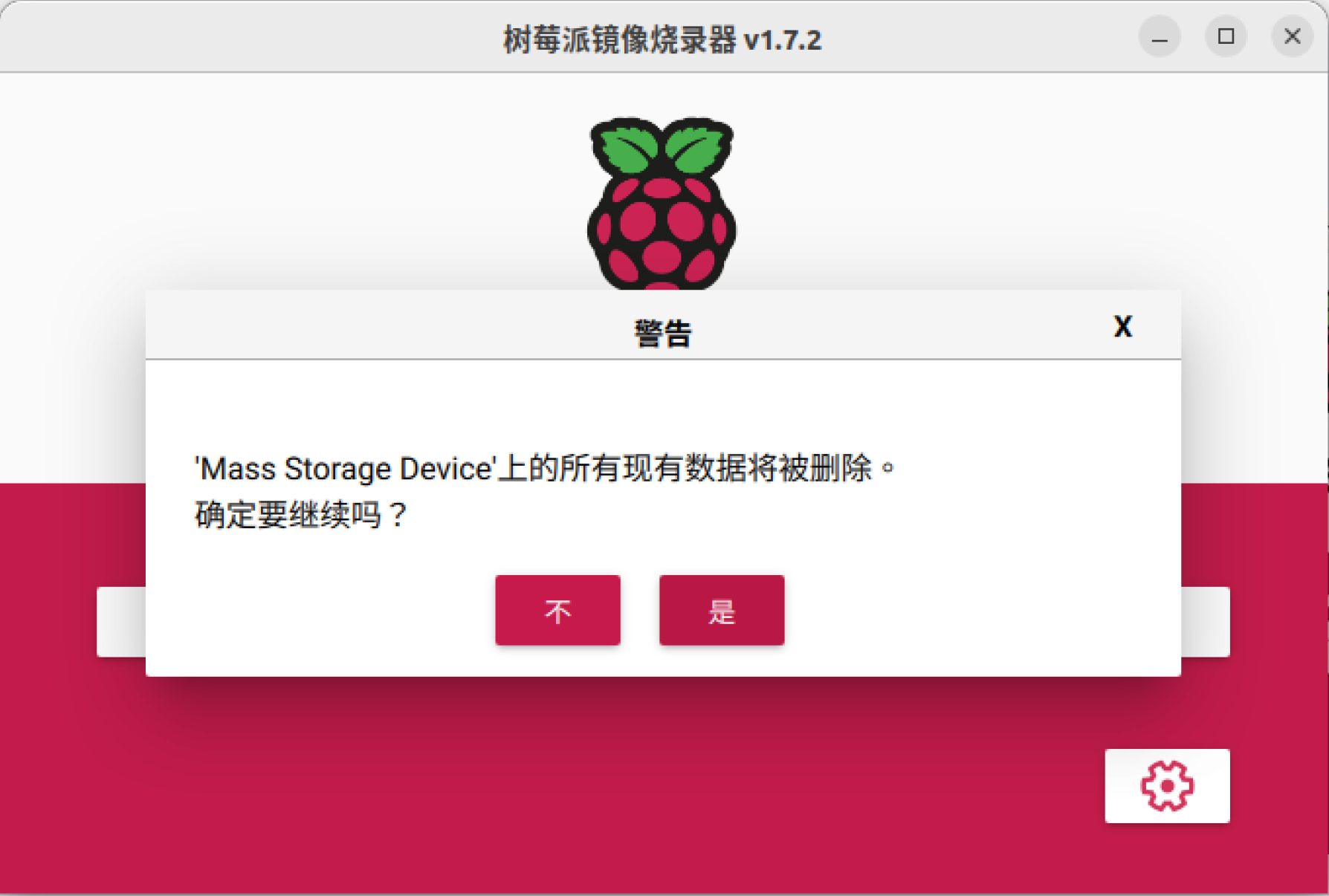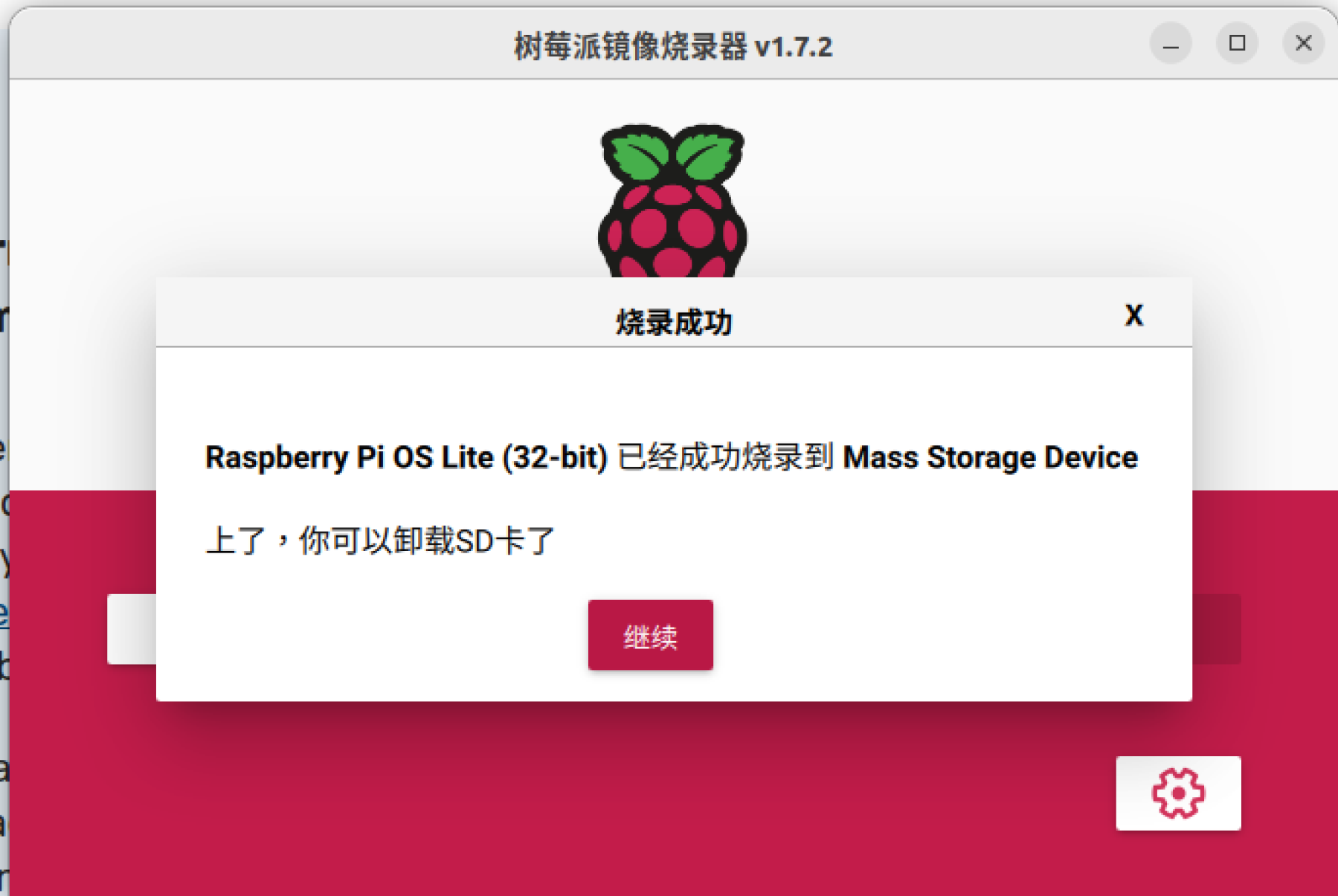Raspberry Pi 2023 年安裝安裝 OS
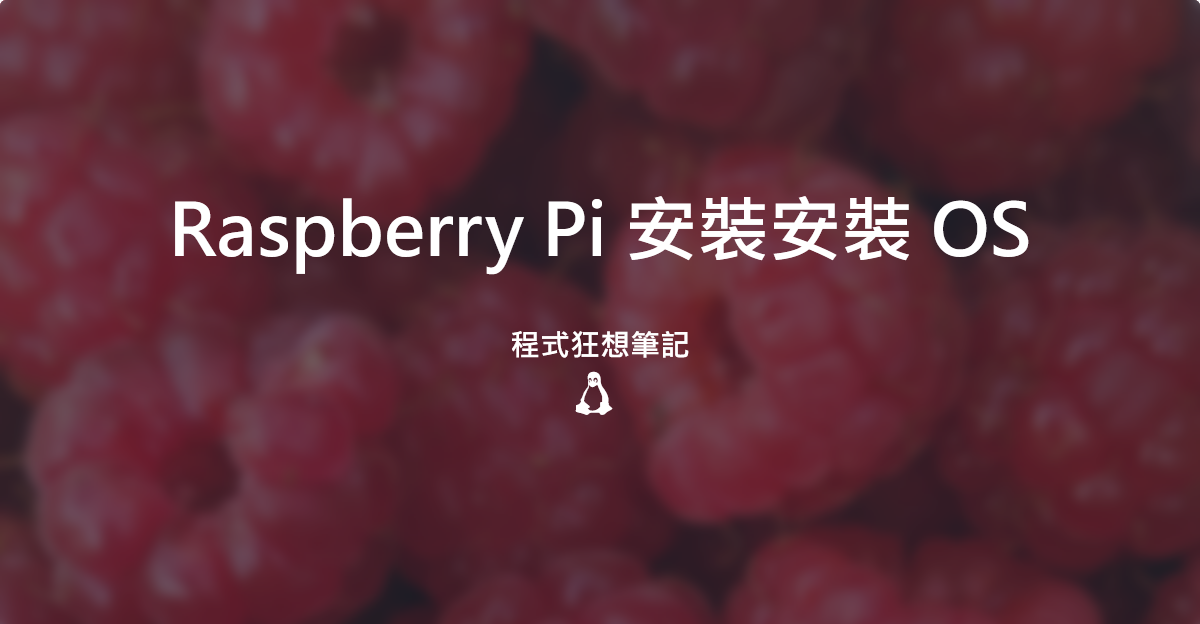
Contents
最近安裝 Raspberry Pi 發現網站又變了。以前我們都是下載映像檔,下載完成直接用 win32diskimager 燒到 SD卡。前幾年我安裝發現映像檔沒有啟用 ssh,這邊發現 config.txt 設定調整可以解決,最近重裝 Raspberry Pi 發現又變了,還要抓他們官方程式,但我覺得用他們提供工具方便調整一些設定。
官方安裝 OS 工具
下載連結: Raspberry Pi OS – Raspberry Pi
-
點選操作系統

-
這邊我選Raspberry Pi OS ,發現今年已經有 64Bit,3代以上版本可以安裝,推薦能用 64Bit 就用 64Bit 。這邊因為我是用舊版,所以就沒有選擇這個。


-
插上沒用的 USB

-
可以設定映像檔設定,如: 主機名稱、SSH服務、帳號名稱密碼、Wifi、…等等相關系統設定都可以在這邊設定。
這邊 Host 有一個技巧,當你樹莓派不知道 IP 時候可以hostname.local就能連到 IP,這個現在所有 OS 幾乎都支援,這是一個叫mDNS,可以參考: Day 17 mDNS是啥東西 - iT 邦幫忙::一起幫忙解決難題,拯救 IT 人的一天。



開機看到有幫我擴充空間,以前都要手動作。
2023年安裝和設定樹莓派就是這麼簡單,但最近樹莓派價錢貴得嚇人…。